Μάθετε πώς να μετατρέπετε το HEIC σε JPG στο Google Drive και στις εναλλακτικές λύσεις
Το HEIC είναι η νεότερη μορφή αρχείου της Apple. Αυτή η νέα μορφή εικόνας είναι ένας καλύτερος τρόπος για να αποθηκεύσετε τις φωτογραφίες σας στη συσκευή σας. Επιπλέον, το HEIC κάνει την εικόνα σας μικρότερη, διατηρώντας παράλληλα την υψηλή ποιότητά της. Επίσης, πολλοί άνθρωποι αγαπούν τη μορφή HEIC επειδή είναι μια εξαιρετική μορφή εικόνας για ζωντανές φωτογραφίες. Ωστόσο, το HEIC υποστηρίζεται από συσκευές Apple. Επομένως, δεν είναι συμβατό σε πολλές πλατφόρμες. Επομένως, εάν θέλετε να χρησιμοποιήσετε αρχεία HEIC ή να ανεβάσετε HEIC σε άλλες πλατφόρμες που υποστηρίζουν τα Windows, πρέπει να το μετατρέψετε σε μορφή αρχείου JPG, την οποία υποστηρίζουν πολλές πλατφόρμες και ιστότοποι.
Και το ήξερες; Το Google Drive άρχισε να υποστηρίζει μορφές HEIC, έτσι ώστε οι συσκευές iOS να μπορούν να δημιουργούν αντίγραφα ασφαλείας των αρχείων τους χρησιμοποιώντας αυτήν την υπηρεσία cloud. Και αν ρωτάς αν μπορείς μετατρέψτε το HEIC σε JPG στο Google Drive, διαβάστε παρακάτω για να μάθετε την απάντηση.
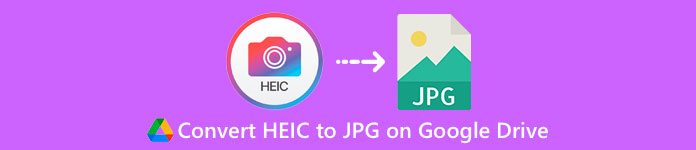
Μέρος 1. Πώς να μετατρέψετε το HEIC σε JPG στο Google Drive χωρίς απώλειες
Το Google Drive είναι ίσως η πιο γνωστή διαθέσιμη υπηρεσία αποθήκευσης cloud. Χρησιμοποιώντας αυτό το πρόγραμμα, μπορείτε να αποθηκεύσετε και να ανακτήσετε όποιες εικόνες ή βίντεο θέλετε να ανεβάσετε. Επίσης, πολλοί χρήστες συσκευών Apple προτιμούν να χρησιμοποιούν το Google Drive για να αποθηκεύουν τις φωτογραφίες ή τα βίντεό τους. Επιπλέον, αυτό το πρόγραμμα μπορεί να ελευθερώσει χώρο στη συσκευή σας που καταλαμβάνει ένα μεγάλο μέγεθος αρχείου. Ωστόσο, το Google Drive δεν μπορεί να μετατρέψει εικόνες ή βίντεο. Επομένως, εάν ανεβάσατε ένα αρχείο HEIC στη μονάδα δίσκου σας, δεν μπορείτε να το μετατρέψετε σε μορφή αρχείου JPG.
Αλλά σε αυτό το μέρος, θα σας δείξουμε μια μέθοδο για να ανεβάσετε την εικόνα HEIC σας σε JPG στο Google Drive. Λάβετε υπόψη ότι αυτό είναι διαθέσιμο μόνο στην έκδοση ιστού του Google Drive και όχι στην έκδοση της εφαρμογής.
Πώς να μετατρέψετε το HEIC σε JPG στο Google Drive κατεβάζοντας το HEIC ως JPG:
Βήμα 1. Για να ξεκινήσετε, μεταβείτε στο Εφαρμογή φωτογραφιών και επιλέξτε το αρχείο HEIC που θέλετε να μετατρέψετε. Και μετά, πατήστε το Μερίδιο εικονίδιο και επιλέξτε το Google Drive επιλογή.
Βήμα 2. Συνδέστε τη συσκευή σας iPhone σε ένα δίκτυο, ώστε οι φωτογραφίες να μεταβούν στον λογαριασμό σας.
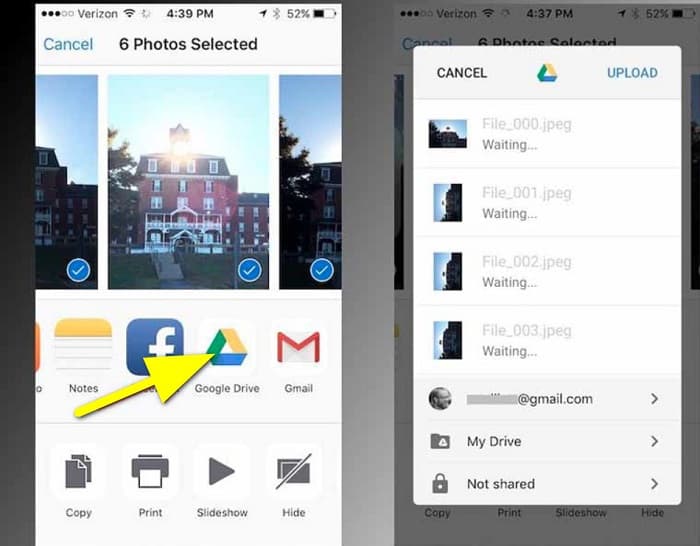
Βήμα 3. Στη συνέχεια, ανοίξτε έναν υπολογιστή και ανοίξτε το πρόγραμμα περιήγησής σας και πραγματοποιήστε αναζήτηση στο Google Drive στο πλαίσιο αναζήτησής σας. Συνδεθείτε στον λογαριασμό που χρησιμοποιήσατε για τη δημιουργία αντιγράφων ασφαλείας της εικόνας HEIC.
Βήμα 4. Στη συνέχεια, κάντε κλικ στην εικόνα HEIC στο Google Drive σας και ανοίξτε την σε πλήρη ανάλυση. Στη συνέχεια, κάντε δεξί κλικ στη φωτογραφία και κάντε κλικ Αποθήκευση εικόνας ως.
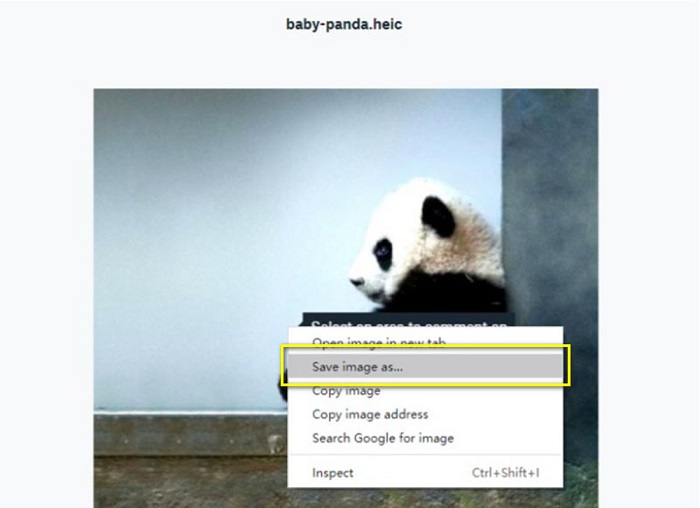
Βήμα 5. Στο αναδυόμενο μενού, εντοπίστε το φάκελο στον οποίο θέλετε να αποθηκεύσετε την εικόνα σας. Ορίστε την επέκταση αρχείου ως .jpg, στη συνέχεια κάντε κλικ στο Σώσει κουμπί για αποθήκευση αλλαγών.
Μέρος 2. Τρόπος μετατροπής HEIC σε JPG στο Google Drive Alternative
Δεδομένου ότι το Google Drive δεν διαθέτει δυνατότητα μετατροπής εικόνων ή βίντεο, αναζητούμε τη δυνατότητα που μπορείτε να χρησιμοποιήσετε για τη μετατροπή των εικόνων HEIC. Ωστόσο, πολλά εργαλεία μετατροπής είναι διαθέσιμα στην αγορά, δεν υποστηρίζουν όλα τη μορφή HEIC. Έτσι, αναζητήσαμε στον Ιστό τον πιο εκπληκτικό μετατροπέα που υποστηρίζει μορφές εικόνας HEIC. Επιπλέον, θα συζητήσουμε τη χρήση αυτού του μετατροπέα εικόνας για τη μετατροπή του HEIC σε JPG χωρίς απώλειες.
Μετατροπέας HEIC σε JPG χωρίς FVC
Μετατροπέας HEIC σε JPG χωρίς FVC είναι ένας διαδικτυακός μετατροπέας HEIC στον οποίο μπορείτε να έχετε πρόσβαση σε όλα τα προγράμματα περιήγησης ιστού, όπως το Google, ο Internet Explorer και το Safari. Αυτή η ηλεκτρονική εφαρμογή υποστηρίζει τη διαδικασία μετατροπής HEIC σε JPG, κάτι που πολλές εφαρμογές δεν το κάνουν. Επιπλέον, μπορείτε να μετατρέψετε το HEIC σας σε JPG διατηρώντας ταυτόχρονα τα δεδομένα EXIF, όπως τις διαστάσεις, τη μορφή, το μέγεθος, τα δεδομένα/χρόνο λήψης, την έκθεση και άλλα. Αυτό το πρόγραμμα σάς επιτρέπει να μετατρέψετε την εικόνα HEIC χωρίς απώλεια ποιότητας. Επιπλέον, χρησιμοποιεί τη μέθοδο μετατροπής AI που μετατρέπει αυτόματα εικόνες χωρίς απώλειες. Επίσης, ένα πλεονέκτημα της χρήσης αυτού του διαδικτυακού εργαλείου είναι ότι μπορείτε να μετατρέψετε ομαδικά δύο ή περισσότερες εικόνες ταυτόχρονα.
Ο μετατροπέας FVC Free HEIC σε JPG δεν απαιτεί από εσάς να εγγραφείτε, να εγγραφείτε ή να χρησιμοποιήσετε πρόσθετα τρίτων για να τον χρησιμοποιήσετε. Και δεν χρειάζεται να ανησυχείτε για την ασφάλεια των δεδομένων σας επειδή είναι 100% ασφαλές στη χρήση. Διαβάστε τα παρακάτω εύκολα βήματα για να μάθετε πώς να μετατρέπετε το HEIC σε JPG χρησιμοποιώντας τον μετατροπέα FVC Free HEIC σε JPG.
Πώς να μετατρέψετε το HEIC σε JPG στο Google Drive εναλλακτικό:
Βήμα 1. Αρχικά, ανοίξτε το πρόγραμμα περιήγησής σας και πραγματοποιήστε αναζήτηση Μετατροπέας HEIC σε JPG χωρίς FVC στο πλαίσιο αναζήτησής σας.
Βήμα 2. Στη συνέχεια, ξεκινήστε πρώτα την εφαρμογή πριν τη χρησιμοποιήσετε. Στη συνέχεια, κάντε κλικ στο Προσθήκη αρχείων HEIC/HEIF κουμπί στην ίδια διεπαφή για να προσθέσετε την εικόνα HEIC που θέλετε να μετατρέψετε.
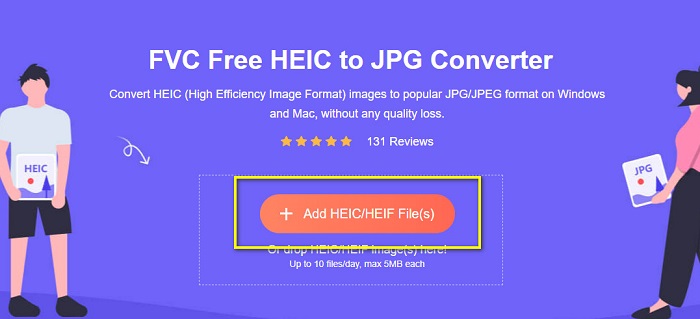
Βήμα 3. Ο μετατροπέας FVC Free HEIC σε JPG θα μετατρέψει αυτόματα την εικόνα σας μετά τη μεταφόρτωση του αρχείου HEIC. Θα δείτε το Πεπερασμένος εικονίδιο κάτω από τη διεπαφή
Βήμα 4. Τέλος, κατεβάστε την εικόνα που έχετε μετατρέψει κάνοντας κλικ στο Κατεβάστε κουμπί. Στη συνέχεια, εντοπίστε την έξοδο σας στα αρχεία του υπολογιστή σας.
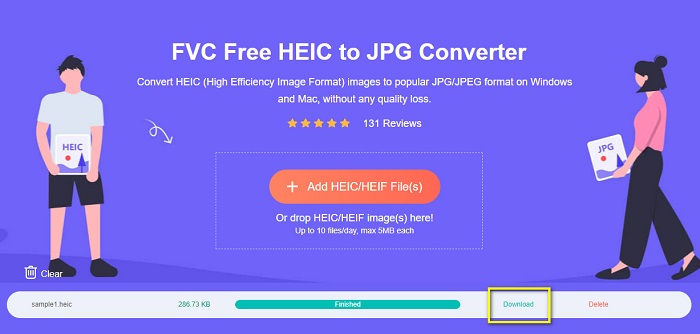
Τόσο εύκολο, μπορείτε να μετατρέψετε το HEIC σας σε JPG εύκολα στον υπολογιστή σας.
Μετατροπέας Aiseesoft HEIC
Μετατροπέας Aiseesoft HEIC είναι μια εφαρμογή δωρεάν λήψης που μπορείτε να χρησιμοποιήσετε εάν αναζητάτε τον καλύτερο μετατροπέα HEIC. Επιπλέον, αυτό το πρόγραμμα σας επιτρέπει να κάνετε μετατροπή HEIC σε JPG ενώ διατηρείτε τα δεδομένα EXIF της εικόνας σας. Μπορείτε επίσης να αλλάξετε την ποιότητα της εικόνας σας εάν θέλετε να μειώσετε το μέγεθός της. Επιπλέον, υποστηρίζει τη διαδικασία μαζικής μετατροπής, επιτρέποντάς σας να μετατρέψετε δύο ή περισσότερα αρχεία HEIC ταυτόχρονα. Επιπλέον, μπορείτε να κάνετε λήψη δωρεάν σε όλες τις πλατφόρμες πολυμέσων, όπως Windows, Mac και Linux.
Το Aiseesoft HEIC Converter είναι ένα φιλικό προς το χρήστη εργαλείο επειδή έχει μια διαισθητική διεπαφή χρήστη. Επιπλέον, υποστηρίζει τυπικές μορφές αρχείων, όπως HEIC, JPG και PNG. Ωστόσο, πρέπει πρώτα να αγοράσετε την εφαρμογή για να μπορέσετε να χρησιμοποιήσετε τις άλλες λειτουργίες της.
Πώς να μετατρέψετε το HEIC σε JPG χρησιμοποιώντας το Aiseesoft HEIC Converter:
Βήμα 1. Κατεβάστε Μετατροπέας Aiseesoft HEIC στον υπολογιστή σου. Αφού εγκαταστήσετε την εφαρμογή, εκτελέστε την στη συσκευή σας.
Βήμα 2. Κάντε κλικ στο Προσθήκη HEIC κουμπί στην κύρια διεπαφή για να εισαγάγετε την εικόνα HEIC που θέλετε να μετατρέψετε.
Βήμα 3. Στη συνέχεια, επιλέξτε JPG/JPEG ως μορφή εξόδου στο Μορφή επιλογή. Θυμηθείτε να σημειώσετε το διπλανό πλαίσιο Διατηρήστε τα δεδομένα EXIF.
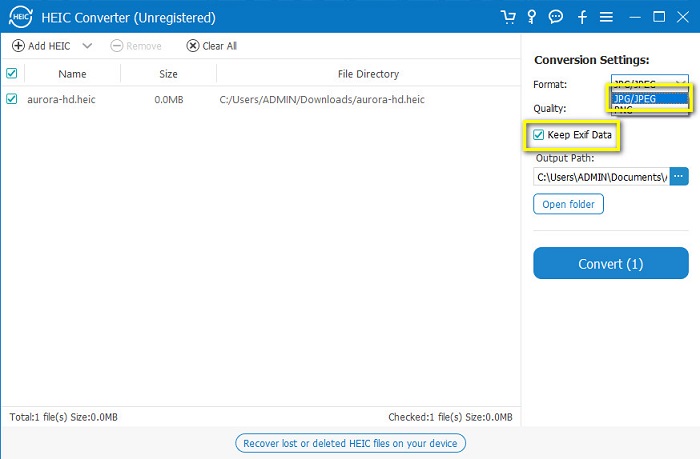
Βήμα 4. Τέλος, κάντε κλικ στο Μετατρέπω κουμπί για να ξεκινήσει η μετατροπή του HEIC σε JPG. Περιμένετε να ολοκληρωθεί η μετατροπή σας και voila! Η εικόνα HEIC είναι πλέον εικόνα JPG.
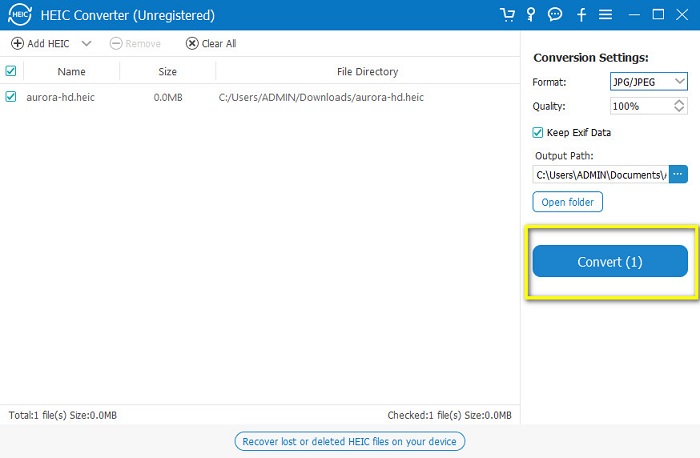
Μέρος 3. Συχνές ερωτήσεις σχετικά με τη μετατροπή HEIC σε JPG στο Google Drive
Πώς να διαχειριστείτε τις εικόνες HEIC στο Google Drive;
Μπορείτε να διαχειριστείτε το δικό σας HEIC εικόνες στο Google Drive μέσω του Google Photos. Από τη στιγμή που η Google εισήγαγε την τεχνολογία AI στο Google Photos, μπορείτε πλέον να διαχειρίζεστε τις φωτογραφίες σας ανά άτομο, κατηγορία ή θέμα.
Γιατί οι φωτογραφίες μου ανεβαίνουν στο Google Drive ως HEIC;
Το Google Drive αποθηκεύει τα μεταφορτωμένα αρχεία σας ως HEIC επειδή το πρόγραμμα περιήγησής σας αποθηκεύει μόνο το αντίγραφο προεπισκόπησης της εικόνας σας στον υπολογιστή σας.
Είναι το HEIC καλύτερο από τη μορφή JPG;
Όσον αφορά τη συμπίεση και την ποιότητα της εικόνας, το HEIC είναι καλύτερο από τα φορμά JPG. Το HEIC σάς επιτρέπει να βελτιώσετε την ποιότητα της εικόνας σας με διαφάνεια και ευρύτερη δυναμική.
συμπέρασμα
Τώρα που ξέρεις ότι δεν μπορείς μετατρέψτε το HEIC σε JPG στο Google Drive app, μπορείτε να κάνετε τη μέθοδο όπου μπορείτε να αποθηκεύσετε την εικόνα HEIC σας ως JPG στο Google Drive ιστού σας. Ωστόσο, μπορείτε να επεξεργαστείτε μόνο μία εικόνα κάθε φορά και πρέπει να εργαστείτε στο πρόγραμμα περιήγησής σας. Επομένως, συνιστούμε να χρησιμοποιήσετε το Μετατροπέας HEIC σε JPG χωρίς FVC, το οποίο είναι δωρεάν και εύκολο στη χρήση.



 Video Converter Ultimate
Video Converter Ultimate Εγγραφή οθόνης
Εγγραφή οθόνης



